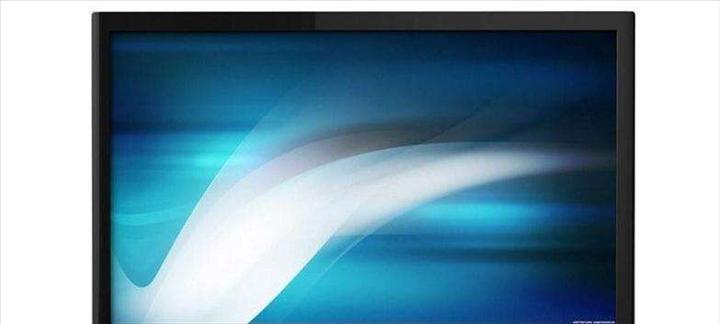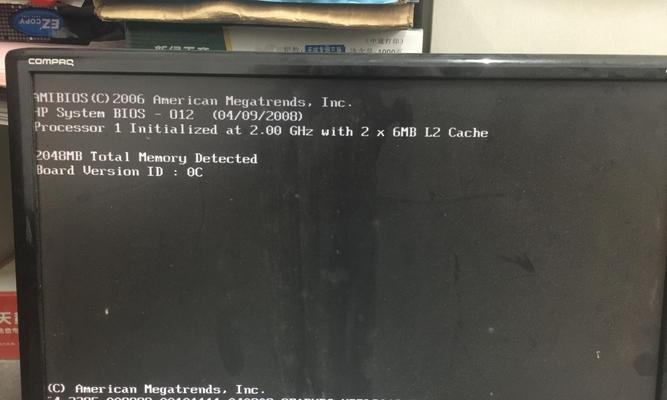安卓手机是我们日常生活中必不可少的工具之一,但有时候我们可能会遇到一些问题,比如开机后显示器没有亮起。这种情况下,我们需要采取一些措施来解决这个问题。本文将详细介绍解决安卓开机显示器不亮的方法。

1.检查电源是否正常连接

2.确认手机电池电量是否充足
3.尝试使用硬重启方法
4.检查是否有系统故障

5.检查是否有第三方应用导致问题
6.清除手机缓存
7.进入安全模式检测问题
8.检查是否有损坏的硬件组件
9.考虑恢复出厂设置
10.联系专业技术支持人员
11.尝试使用特定按键组合解决问题
12.检查手机屏幕是否受损
13.更新或回滚手机系统版本
14.考虑安装第三方ROM
15.避免类似问题的预防措施
1.检查电源是否正常连接:首先确保手机的电源线是否正常连接,以及充电器是否工作正常。有时候开机显示器不亮的问题可能是由于电源线未连接好所导致的。
2.确认手机电池电量是否充足:如果手机电池电量过低,开机时可能会出现显示器不亮的情况。我们可以尝试将手机连接到充电器上充电一段时间后再开机。
3.尝试使用硬重启方法:有时候安卓系统可能会出现一些小故障,导致开机后显示器不亮。我们可以尝试使用硬重启方法来解决这个问题。长按手机的电源键和音量下键,直到手机重启。
4.检查是否有系统故障:如果上述方法无效,我们需要检查手机系统是否出现故障。尝试进入安卓系统恢复模式,清除缓存分区或进行系统修复。
5.检查是否有第三方应用导致问题:某些第三方应用可能会与安卓系统冲突,导致开机后显示器不亮。我们可以尝试进入安卓系统的安全模式,在这种模式下只加载原生系统应用,排除第三方应用的干扰。
6.清除手机缓存:手机的缓存数据可能会导致开机后显示器不亮。我们可以尝试清除手机的缓存数据,以解决这个问题。进入安卓系统恢复模式,选择清除缓存分区即可。
7.进入安全模式检测问题:如果在安全模式下显示器正常亮起,那么很可能是某个应用程序或设置导致了问题。我们可以逐个卸载最近安装的应用程序,找出引起问题的源头。
8.检查是否有损坏的硬件组件:有时候硬件组件的损坏会导致开机后显示器不亮。我们可以检查是否有物理损坏,比如摔落或进水等情况,如果有的话需要修复或更换相应的硬件组件。
9.考虑恢复出厂设置:如果所有方法都无效,我们可以考虑恢复手机到出厂设置。请注意,这将会清除所有数据和应用程序,所以请提前备份重要数据。
10.联系专业技术支持人员:如果以上方法都无法解决问题,那么可能需要联系专业技术支持人员进行进一步的诊断和修复。
11.尝试使用特定按键组合解决问题:不同的安卓手机品牌可能有不同的按键组合方法用于解决问题。我们可以尝试按下特定的按键组合,比如音量加键和电源键,来重启或进入特殊模式。
12.检查手机屏幕是否受损:有时候手机屏幕出现故障或受损也会导致显示器不亮。我们可以检查屏幕是否有破损或液晶显示故障,如果有的话需要维修或更换屏幕。
13.更新或回滚手机系统版本:某些安卓系统版本可能存在显示器不亮的问题,我们可以尝试更新系统版本或回滚到之前的稳定版本来解决问题。
14.考虑安装第三方ROM:如果手机厂商提供的官方系统无法解决问题,我们可以考虑安装第三方ROM来替代原生系统,以解决显示器不亮的问题。
15.避免类似问题的预防措施:在问题解决后,我们应该采取一些预防措施,比如定期更新系统、避免安装不受信任的应用程序等,以避免类似的问题再次发生。
通过本文介绍的方法,我们可以解决安卓开机后显示器不亮的问题。不同的方法适用于不同的情况,所以我们可以根据具体情况尝试不同的方法,直到问题得到解决。